 Allikas: Jerry Hildenbrand / Android Central
Allikas: Jerry Hildenbrand / Android Central
Paljudele meist on see, et saame oma Android-telefoni arvutiga ühendada ja suhelda sellega on suur pluss. Lisaks aegadele, mil oleme midagi rikkunud ja peame selle parandama, on palju põhjuseid, miks edasijõudnud Androidi kasutaja soovib oma seadmega rääkida. Selleks peab teil olema mõni tööriist ja teadma mõnda käsku. Sellest me täna räägimegi.
Tõsi, see ei ole adb-käskude lõpp-kõik-kõik-arutelu, kuid on olemas 10 põhikäsku, mida kõik peaksid teadma, kui nad kavatsevad käsurealt alla saada ja määrduda.
Teil on vaja mõnda tööriista ja nende hankimine on lihtne. Pea üle Androidi arendaja sait. Kui soovite täiendavaid silumisvahendeid, võite installida täieliku Android Studio paketi või saate kerida lehe allossa ja alla laadida ainult käsurea tööriistad. Kui te midagi oma telefonis või telefoni jaoks midagi ei arenda ega silu, vajate lihtsalt käsurea tööriistu.
- SDK installimine arvutisse
- Käsurea tööriistade installimine ilma täieliku SDK-ta
Kui kasutate Windowsi, on veel üks samm. Külastage oma seadme tootja lehte ja installige
adb ja fastboot draiverid Windowsi jaoks. Seda vajate, et teie arvuti saaks teie Android-seadmega rääkida. Kui tabate nuppu (Windows võib olla ebakindel), külastage foorumeid ja keegi peab kindlasti teid aitama.Nüüd, kui oleme kõik samal lehel, lubage oma seadmes USB-silumine (vaadake oma seadme kasutusjuhendit, kui vajate abi selle leidmisel) ja ühendage telefon arvutiga.
Siin me läheme.
1. Adb-seadmete käsk
 Allikas: Jerry Hildenbrand / Android Central
Allikas: Jerry Hildenbrand / Android Central
The adb-seadmed käsk on kamp kõige olulisem, kuna seda kasutatakse arvuti ja Android-seadme suhtluse tagamiseks. Sellepärast kajastame seda kõigepealt.
Kui olete oma arvuti operatsioonisüsteemi proff, peaksite oma teele lisama kataloogi koos Androidi tööriistadega. Kui te pole, siis pole muret. Lihtsalt käivitage oma terminal või käsukonsool ja suunake see sinna, kuhu panite ülalt alla laaditud väljatõmmatud tööriistad.
Kui olete kindel, et olete õiges kaustas, tippige adb-seadmed käsuviibal. Kui saate seerianumbri, on teil hea minna! Kui te seda ei tee, siis veenduge, et olete Windowsi kasutamise korral õiges kaustas ja kas seadme draiver on õigesti installitud. Ja veenduge, et USB-silumine on sisse lülitatud!
Nüüd, kui meil on kõik seadistatud, vaatame veel mõnda käsku.
2. ADB tõukekäsk
 Allikas: Jerry Hildenbrand / Android Central
Allikas: Jerry Hildenbrand / Android Central
Kui soovite faili oma Android-seadmesse programmiliselt teisaldada, soovite seda kasutada adb push käsk. Peate teadma mõnda parameetrit, nimelt lükatava faili täielikku teed ja täielikku teed sinna, kuhu soovite selle panna. Ülaloleval pildil lükkan laulu oma töölaua kaustast Muusika telefoni telefoni kausta.
Pange tähele, et kriipsud failiteel ja jutumärgid tee ümber minu arvutis. Windows kasutab failirajal kataloogilülitit \ ja Unix kasutab /. Kuna failinimel on tühikud ja erimärgid (ma nimetasin selle niimoodi meelega ümber!), Peate tee pakkima jutumärkidesse.
3. Adb tõmba käsk
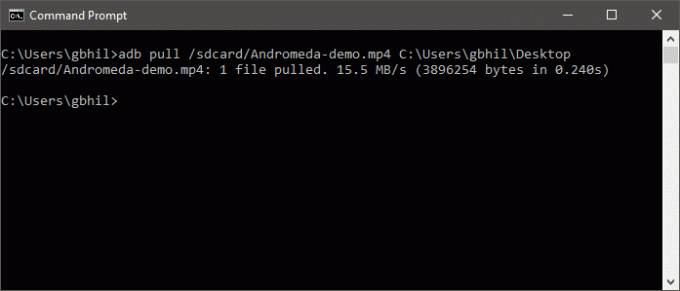 Allikas: Jerry Hildenbrand / Android Central
Allikas: Jerry Hildenbrand / Android Central
Kui adb push saadab failid teie Android-seadmesse, on see mõistlik adb tõmba käsk tõmbaks nad välja.
Täpselt seda ta teeb ja töötab samamoodi nagu adb push käsk. Peate teadma nii faili teed, mille soovite tõmmata, kui ka seda, kuhu soovite selle paigutada. Võite jätta sihttee tühjaks ja see kukutab faili teie tööriistade kausta, et asju hõlbustada.
Selles näites tegin seda raskelt ja sisestasin täieliku raja (d), et näeksite, kuidas see välja näeb. Pidage siin meeles oma kaldkriipsu versus tagurpidi kaldkriipsu reegleid ja teil pole probleeme.
4. ADB taaskäivitamise käsk
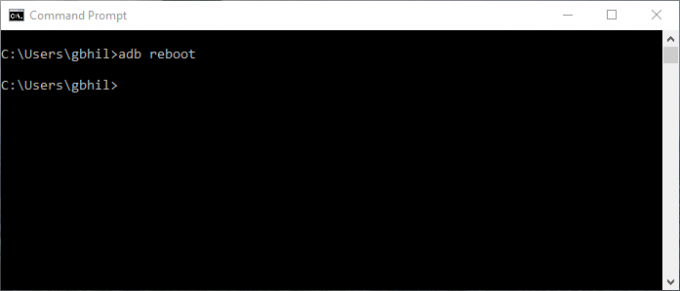 Allikas: Jerry Hildenbrand / Android Central
Allikas: Jerry Hildenbrand / Android Central
See on täpselt see, mida te arvate - viis seadme taaskäivitamiseks käsurealt. Selle käivitamine on lihtne: lihtsalt tippige adb taaskäivitage ja sisestage.
Enne kui ütlete "Ma võin lihtsalt nuppu vajutada!" peate mõistma, et neid käske saab skriptida ja teie seade saab skripti keskel taaskäivitada, kui seda vajate. Ja see on hea segment viiendale kohale.
5. Adb reboot-bootloader ja adb reboot taastamise käsud
 Allikas: Jerry Hildenbrand / Android Central
Allikas: Jerry Hildenbrand / Android Central
Lisaks seadme taaskäivitamisele saate ka selle taaskäivitada alglaadurisse. See on kohutavalt mugav, kuna mõnikord on need nupukombod tundlikud ja kui teil on palju seadmeid, on neid kõiki raske meelde jätta. Mõnel seadmel pole võimalust seda käsku alglaadurisse käivitada. Ja veel kord on selle käsu kasutamine skriptis hindamatu.
Selle tegemine on lihtne, lihtsalt tippige adb reboot-bootloader ja vajutage sisestusklahvi.
Enamik seadmeid saab taaskäivitada ka otse adb taaskäivitage taastamine (pange tähele, et selles ei ole sidekriipsu) ja mõned ei saa. See ei tee midagi proovida.
6. Kiirkäivitusseadmete käsk
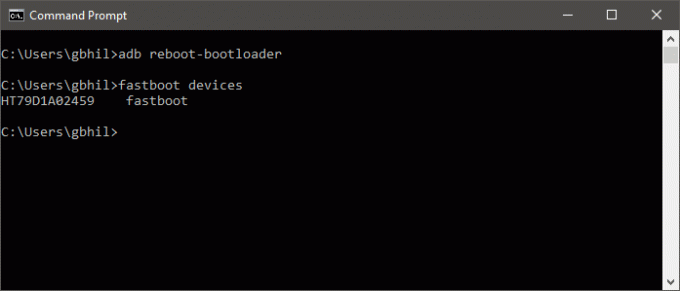 Allikas: Jerry Hildenbrand / Android Central
Allikas: Jerry Hildenbrand / Android Central
Kui töötate alglaadimismasinas, ei tööta adb enam. Te pole veel Androidi käivitatud ja silumisvahendid pole aktiivsed, et nendega suhelda. Peate kasutama kiirkäivitus käsk selle asemel.
Fastboot on tõenäoliselt kõige võimsam Androidi silumisriist, mis on saadaval ja paljudel seadmetel pole see lubatud. Kui teie oma, siis peate olema kindel, et asjad suhtlevad. Seal tuleb mängu käsk fastboot devices. Sisestage viipal lihtsalt kiirkäivitusseadmed ja peaksite nägema seerianumbrit, täpselt nagu käsk adb devices, mida me varem vaatasime.
Kui asjad ei tööta ja kasutate Windowsi, on teil tõenäoliselt draiveriga seotud probleem ja peate selle hankima tootjalt.
7. Kiirkäiviti avamise käsk
 Allikas: Jerry Hildenbrand / Android Central
Allikas: Jerry Hildenbrand / Android Central
Kiirkäivituse avamise protsess kustutatakse kõike oma telefonis ja lähtestage see.
Androidi käskude püha graal, kiirkäivitus vilkuv avamine teeb ühte ja ainult ühte - avab teie alglaaduri. See pole lubatud kõigis telefonides, isegi telefonides, mis toetavad kiirlaadimist, kuid lisame selle, sest isegi kui te seda ei vaja, on see oluline osa Androidi avatusest. Google ei hooli sellest, mida me telefonidega teeme, kui see pole vastuolus Google Play juurdepääsu reeglitega, ja see hõlmab seda lihtsat viisi, kuidas need lahti murda, isegi kui teie telefoni teinud ettevõte ei toeta seda.
Selle kasutamine on piisavalt lihtne. Kui olete kiirkäivitusseadmeid kasutanud, et veenduda, et kõik suhtleb, sisestage lihtsalt kiirkäivitus vilkuv avamine viip ja vajutage sisestusklahvi. Vaadake oma seadet, lugege hoolikalt ja valige targalt.
8. Adb installimise käsk
 Allikas: Jerry Hildenbrand / Android Central
Allikas: Jerry Hildenbrand / Android Central
Kuigi ADB push võib faile kopeerida meie Android-seadmetesse, adb install saab tegelikult rakendusi installida. Peate sisestama tee, kuhu olete salvestanud .apk-faili, ja käivitage see järgmiselt: adb installige TheAppName.apk.
Rakenduse värskendamisel kasutate lülitit -r: adb install -r TheAppName.apk. Seal on ka a -s lüliti, mis proovib installida SD-kaardile, samuti muud käsud, mida te tõenäoliselt kunagi ei vaja.
Ja lõpuks saate rakendused desinstallida nende paketi nime järgi adb uninstall package-name-here. Desinstallimisel on ka lüliti. K-lüliti desinstallib rakenduse, kuid jätab kõik rakenduse andmed ja vahemälu paika.
9. ADB külglaadimise käsk
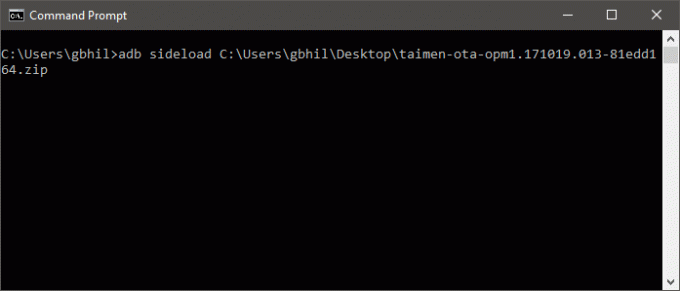 Allikas: Jerry Hildenbrand / Android Central
Allikas: Jerry Hildenbrand / Android Central
Teie telefon laadib OTA (over-the-air) värskenduse alla .zip-failina. Saate selle zip-faili ka käsitsi alla laadida ja installida, ilma et peaksite ootama, kuni telefonis värskendus sellele lükatakse. Lõpptulemus on sama, nagu oleksite oodanud, kuid me vihkame ootamist.
Piisab, kui värskendus arvutisse alla laadida. Ühendage telefon arvutiga. Seejärel taaskäivitage oma telefonis taasterežiim ja valige üles ja alla helitugevuse nupud Rakenda värskendus ADB-st. Seejärel hüpake oma lemmikterminali / käsureale ja tippige adb külglaadimine Full-Path-to-thilefile.zip ja vajuta Enter. Las asjad kulgevad oma rada ja sa oled kuldne.
10. Adb-shellikäsk
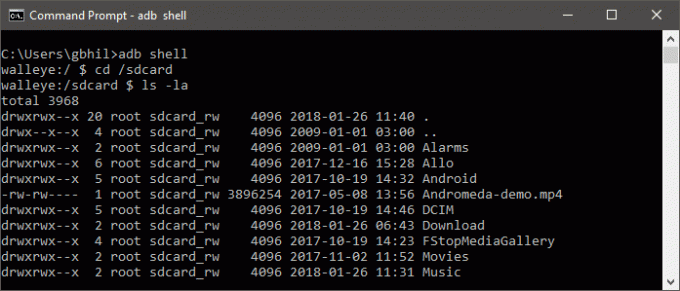 Allikas: Jerry Hildenbrand / Android Central
Allikas: Jerry Hildenbrand / Android Central
The adb kest käsk ajab paljud inimesed sassi. Selle kasutamiseks on kaks võimalust: üks, kus saadate seadmele käsu oma käsurea kestas käitamiseks, ja teine, kus sisestate seadme terminali käsu tegelikult.
Ülaltoodud pildil olen seadme kestas. Sinna jõudmine on piisavalt lihtne, lihtsalt tippige adb kest ja sisestage. Kui olete seal sees, saate suhelda oma telefoni tegeliku töötava operatsioonisüsteemiga. Hoiatan teid, et kui te pole tuttav tuha või bashi kestaga, peate siin olema ettevaatlik, sest kui te seda ei tee, võivad asjad kiiresti lõunasse pöörduda. Ash ja bash on käsukestad. Need võimaldavad teil oma telefoniga suhelda sisestatud käskude kaudu ja paljud inimesed kasutavad ühte või mõlemat oma Linuxi või Maci arvutis, isegi kui nad seda ei teadnud. ** See pole DOS, seega ärge proovige ühtegi DOS-i käsklust. **
Teine meetod adb shell-käsu kasutamiseks on selle kasutamine, et öelda telefonile käsk shell käivitada ilma kestasse minemata. Selle kasutamine on lihtne; tüüp adb kest Näide oleks faili lubade muutmine nii: adb kest chmod666 / sdcard / somefile.
Nende meetodite abil tuleb käskude käitamisel olla väga ettevaatlik.
Ja seal see teil on. Kui teil on tüüpi, kellele meeldib käske õppida, on veel palju käske, mida õppida, kuid need 10 on need, mida peate tõesti teadma, kui soovite käsureal käima hakata.

Need on parimad traadita kõrvaklapid, mida saate iga hinnaga osta!
Parimad traadita kõrvaklapid on mugavad, kõlavad suurepäraselt, ei maksa liiga palju ja sobivad lihtsalt taskusse.

Kõik, mida peate teadma PS5 kohta: väljaandmise kuupäev, hind ja palju muud.
Sony on ametlikult kinnitanud, et töötab PlayStation 5-ga. Siin on kõik, mida me selle kohta siiani teame.

Nokia toob turule kaks uut eelarvelist Android One telefoni, mille hind on alla 200 dollari.
Nokia 2.4 ja Nokia 3.4 on HMD Globali eelarveliste nutitelefonide valiku viimased täiendused. Kuna mõlemad on Android One seadmed, saavad nad kaks peamist OS-i värskendust ja regulaarset turvavärskendust kuni kolmeks aastaks.

Need on Fitbit Sense ja Versa 3 parimad ansamblid.
Koos Fitbit Sense ja Versa 3 väljaandmisega tutvustas ettevõte ka uusi lõpmatusribasid. Oleme teie jaoks asjade lihtsustamiseks välja valinud parimad.
